DCP-B7520DW
GYIK és hibaelhárítás |

DCP-B7520DW
Dátum: 19/06/2019 Azonosító: faq00100296_509
Szkennelés e-mail mellékletbe
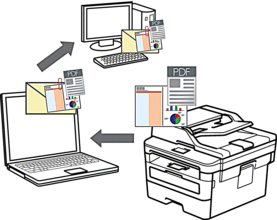
- A készülék Szkennelés gombjával ideiglenes módosításokat végezhet a szkennelés beállításaiban. Végleges módosítások végzéséhez használja a Brother ControlCenter szoftvert (Windows®) vagy Brother iPrint&Scan (Mac).
A Szkennelés e-mailbe funkció nem támogatja a webes levelezési szolgáltatásokat. A Szkennelés képbe vagy a Szkennelés fájlba funkcióval szkennelhet dokumentumokat vagy képeket, majd a szkennelt fájlt e-mail üzenethez csatolhatja.
 A készülék az alapértelmezett levelezőprogramba szkenneli a dokumentumot.
A készülék az alapértelmezett levelezőprogramba szkenneli a dokumentumot.
- Töltse be a dokumentumot.
- Nyomja meg a
 (SCAN (Szkennel)) gombot.
(SCAN (Szkennel)) gombot. - A
 vagy
vagy  gombbal válassza ki a [Szkennelés: PC] opciót, majd nyomja meg az OK gombot.
gombbal válassza ki a [Szkennelés: PC] opciót, majd nyomja meg az OK gombot. - A
 vagy
vagy  gombbal válassza ki a [E-mail] opciót, majd nyomja meg az OK gombot.
gombbal válassza ki a [E-mail] opciót, majd nyomja meg az OK gombot. - Ha a készülék hálózaton keresztül csatlakozik, a(z)
 vagy
vagy  gombbal válassza ki a célszámítógépet.
gombbal válassza ki a célszámítógépet. - Nyomja meg a(z) OK gombot.

Ha az LCD-kijelző a PIN-kódot kéri, írja be a célszámítógép négyjegyű PIN-kódját az LCD-kijelzőn, majd nyomja meg az OK gombot.
- Tegye az alábbiak valamelyikét:
- A dokumentum szkennelési beállításainak módosításához nyomja meg a(z) Options (Opciók) vagy Copy/Scan Options (Másolás/Szkennelés opció) gombot, majd ugorjon a következő lépésre.
- Az alapértelmezett szkennelési beállítások használatához nyomja meg a Start gombot.
A készülék megkezdi a szkennelést. Ha a készülék szkennerüvegét használja, kövesse az LCD-kijelzőn megjelenő utasításokat a szkennelési feladat elvégzéséhez.

A szkennelési beállítások módosításához a Brother ControlCenter szoftvernek telepítve kell lennie a készülékhez csatlakoztatott számítógépen.
- Válassza ki a módosítani kívánt szkennelési beállításokat:
- [Szkennelés típusa]
- [Felbontás]
- [Fájl Típus]
- [Dokumentumméret]
- [ADF auto igazítás] (bizonyos típusokhoz érhető el)
- [Háttér törl.]
(Csak a [Színes] és [Szürke] opció esetén érhető el.)
- Nyomja meg a OK gombot.
- Nyomja meg a Start gombot.A készülék szkenneli a dokumentumot, és fájlmellékletként menti azt. Ezután elindítja az e-mail alkalmazást, és új, üres e-mail üzenetet nyit, mellékelve a szkennelt fájlt.
Kapcsolódó GYIK-ek
DCP-B7500D, DCP-B7520DW, MFC-B7710DN, MFC-B7715DW
Ha további segítségre van szüksége, kérjük, vegye fel a kapcsolatot a Brother ügyfélszolgálatával:
Tartalommal kapcsolatos visszajelzés
Kérjük, vegye fegyelembe, hogy ezen az űrlapon csak visszajelzéseket várunk.